Πώς να στείλετε και να λάβετε πολυμέσα στο Telegram;
Αποστολή και λήψη πολυμέσων στο Telegram
Το Telegram σας επιτρέπει αποστολή και λήψη πολυμέσων αρχεία και δεν περιορίζεται μόνο στην κοινή χρήση αρχείων όπως φωτογραφίες, βίντεο ή τραγούδια.
Όταν θέλετε να στείλετε ένα αρχείο σε κάποιον με οποιαδήποτε εφαρμογή, το πιο σημαντικό ζήτημα είναι η ταχύτητα και η ασφάλεια για τη μεταφορά δεδομένων. Όπως αναφέραμε το Telegram έχει ένα κρυπτογράφηση από άκρο σε άκρο σύστημα μεταφοράς δεδομένων μεταξύ 2 χρηστών. Επομένως, μπορεί να συναχθεί το συμπέρασμα ότι το Telegram είναι ασφαλές για κοινή χρήση αρχείων, αλλά τι θα λέγατε για την ταχύτητα;
Γιατί πρέπει να χρησιμοποιούμε την εφαρμογή Telegram για κοινή χρήση πολυμέσων;
Η Telegram έχει επιλύσει προβλήματα ταχύτητας με τις πρόσφατες ενημερώσεις και τη συνεχή αναβάθμιση των διακομιστών της.
Εάν η ασφάλεια είναι η προτεραιότητά σας, του Telegram μυστική συνομιλία μπορεί να σας βοηθήσει να στέλνετε και να λαμβάνετε μηνύματα σε ασφαλές μέρος.
Μην ανησυχείτε για την ταχύτητα της σύνδεσής σας στο Διαδίκτυο. Εάν η σύνδεσή σας αποσυνδεθεί ενώ στέλνετε ένα αρχείο στην επαφή σας, η διαδικασία θα συνεχιστεί από εκεί που διακόπηκε. Οι χρήστες του Telegram αυξάνονται καθημερινά και περισσότεροι άνθρωποι θέλουν να μοιράζονται αρχεία με αυτήν τη χρήσιμη εφαρμογή.
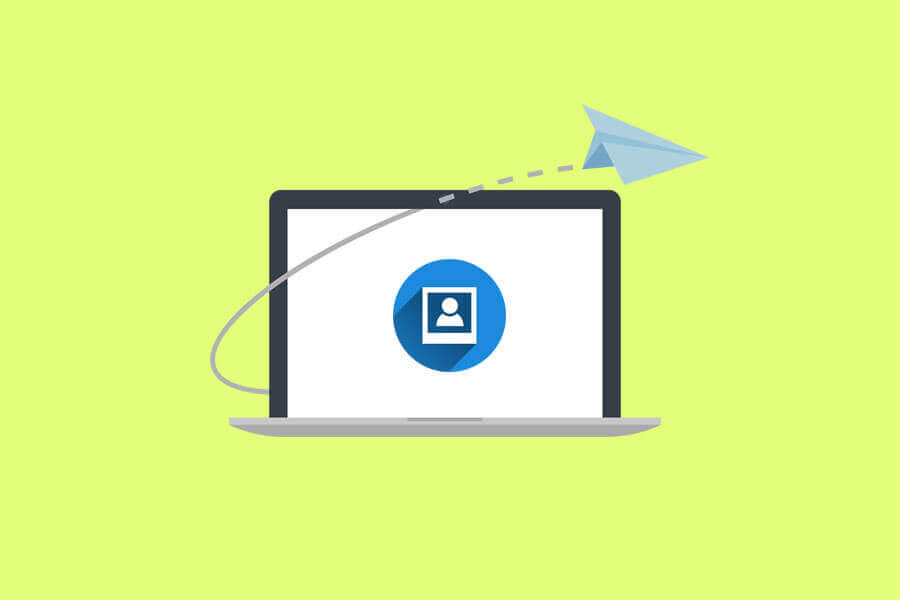
Πώς να στείλετε φωτογραφία μέσω Telegram;
Μπορείτε να στείλετε φωτογραφίες μέσω Telegram και να απολαύσετε υψηλή ταχύτητα στη διαδικασία. Εάν το μέγεθος της φωτογραφίας σας είναι πολύ μεγάλο, μην ανησυχείτε γιατί το Telegram θα μειώσει αυτόματα το μέγεθος των φωτογραφιών και η ποιότητά του δεν θα καταστραφεί κατά τη συμπίεση. Μερικές φορές θέλετε να στείλετε μια φωτογραφία με το αρχικό μέγεθος, σε αυτήν την περίπτωση θα πρέπει να στείλετε τη φωτογραφία σας ως αρχείο και θα σας πούμε πώς να το κάνετε εύκολα.
| Δείτε Περισσότερα: Πώς να ανακτήσετε τις διαγραμμένες αναρτήσεις και πολυμέσα στο Telegram; |
Ακολουθήστε αυτά τα βήματα:
- Εκτελέστε την εφαρμογή Telegram.
- Ανοίξτε το παράθυρο συνομιλίας όπου θέλετε να στείλετε μια φωτογραφία.
- πατήστε στο "Συνδέω" εικονίδιο (Βρίσκεται στη δεξιά κάτω γωνία δίπλα στο εικονίδιο Αποστολή).
- Επιλέξτε φωτογραφίες που θέλετε να στείλετε από τη συλλογή ή να χρησιμοποιήσετε μια κάμερα για να τραβήξετε φωτογραφίες.
- Σε αυτή την ενότητα μπορείτε επεξεργασία φωτογραφιών (μέγεθος – προσθέστε μερικά φίλτρα – προσαρμόστε τα αυτοκόλλητα – γράψτε το κείμενο).
- Αγγίξτε το "Στείλετε" εικονίδιο.
- Εγινε!
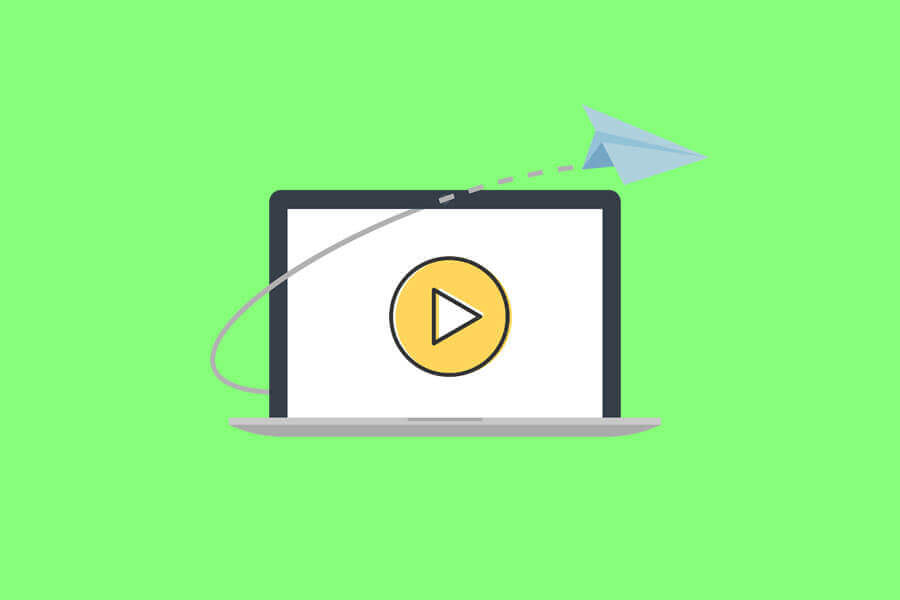
Πώς να στείλετε βίντεο μέσω Telegram;
Το μέγεθος του βίντεο εξαρτάται από την ποιότητα και την ανάλυση, εάν θέλετε να στείλετε βίντεο υψηλής ποιότητας, θα πρέπει να κάνετε κάποιες αλλαγές στο αρχείο σας πριν το στείλετε.
Το Telegram διαθέτει μια χρήσιμη λειτουργία για την επεξεργασία βίντεο πριν τα στείλετε στην επαφή, ακόμα κι αν μπορείτε να αφαιρέσετε τη φωνή ή να αλλάξετε την ανάλυση (240 – 360 – 480 – 720 – 1080 – 4K). Ένα άλλο ενδιαφέρον χαρακτηριστικό είναι ότι μπορείτε να περικόψετε το βίντεό σας και να στείλετε μια συγκεκριμένη ενότητα.
Ακολουθήστε τα παρακάτω βήματα για να τελειώσετε το βίντεο:
- Κάντε κλικ στο "Συνδέω" εικονίδιο.
- Επιλέξτε βίντεο από τη συλλογή ή τραβήξτε ένα βίντεο με την κάμερα.
- Αν θέλεις αλλάζω την ποιότητα του βίντεο κάντε κλικ στο κουμπί που υποδεικνύει την τρέχουσα ποιότητα, για παράδειγμα, εάν η ανάλυση του βίντεό σας είναι 720p, το κουμπί θα εμφανίσει έναν αριθμό "720".
- Περικοπή το βίντεό σας μέσω της γραμμής χρόνου.
- Γράψε μια λεζάντα για το βίντεό σας αν χρειαστεί.
- Σίγαση του βίντεό σας πατώντας το εικονίδιο "Ηχείο".
- Για να ρυθμίσετε το χρονόμετρο αυτοκαταστροφής πατήστε το εικονίδιο "Χρονόμετρο".
- Εάν έχετε κάνει τις απαραίτητες αλλαγές, πατήστε το Κουμπί "Αποστολή"..
- Εγινε!
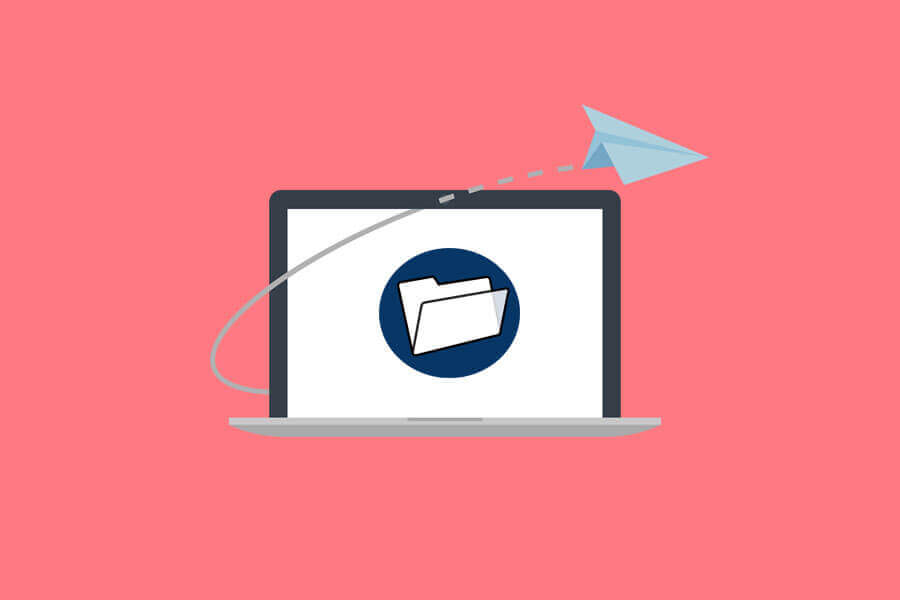
Πώς να στείλετε αρχείο μέσω Telegram;
Αν θέλετε να στείλετε φωτογραφίες ή βίντεο στο αρχικής ποιότητας ή άλλου τύπου με διαφορετικές μορφές όπως τα αρχεία PDF, Excel, Word και εγκατάστασης θα πρέπει να χρησιμοποιούν αυτήν τη δυνατότητα.
Εάν το αρχείο σας είναι πολύ μεγάλο, μπορείτε να το φτιάξετε. ZIP ή. Εφαρμογή RAR by Winrar που είναι δυνατή η λήψη στο "Το Google Play"Και"App Store".
Παρακάτω, θα σας πω πώς να στέλνετε αρχεία εύκολα.
- Αγγίξτε το Κουμπί "Αρχείο"..
- Εάν το smartphone σας διαθέτει κάρτα μνήμης, θα δείτε το "Εξωτερική αποθήκευση" κουμπί διαφορετικά μπορείτε να δείτε μόνο το "Εσωτερική αποθήκευση" κουμπί. βρείτε τα αρχεία που θέλετε και επιλέξτε τα ένα προς ένα.
- Στειλε το και περιμένετε για τη διαδικασία μεταφόρτωσης.
- Εγινε!
Προσοχή! Εάν έχετε εγγράψει βίντεο και φωτογραφίες με κάμερα συσκευής, ακολουθήστε αυτήν την πλοήγηση για να την βρείτε:
Εσωτερικός χώρος αποθήκευσης > DCIM > Κάμερα
Συμπέρασμα
Γενικά, το Telegram είναι ένα εξαιρετικό εργαλείο που απλοποιεί τη διαδικασία ανταλλαγής αρχείων πολυμέσων και σας επιτρέπει να τα στέλνετε και να τα λαμβάνετε γρήγορα. Δίνοντας έμφαση στην ταχύτητα και την ασφάλεια, το Telegram έχει προσελκύσει την προσοχή πολλών χρηστών για την κοινή χρήση των αρχείων τους οποιουδήποτε μεγέθους. Σε αυτήν την ανάρτηση ιστολογίου, εξηγήσαμε πώς να το κάνουμε αποστολή φωτογραφιών και βίντεο μέσω Telegram. Ακολουθώντας τα βήματα που αναφέρονται παραπάνω, μπορείτε εύκολα να στείλετε οτιδήποτε θέλετε σε αυτήν την πλατφόρμα.
| Δείτε Περισσότερα: Πώς να κρύψετε τη φωτογραφία προφίλ στο Telegram; |

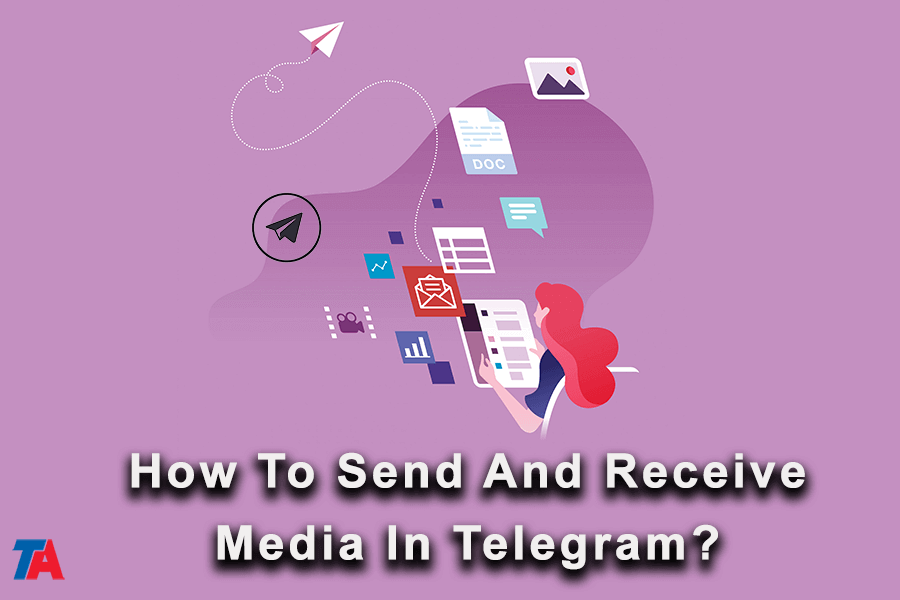
Η μέθοδος που έχετε δυσλειτουργήσει στις λεπτομέρειες την καθιστά τόσο φιλική προς το χρήστη.
Εκτιμώ απόλυτα την προσπάθεια!